Warum eine WordPress-Datenbank anlegen?
Eine schnelle Datenbank ist für eine WordPress-Website unverzichtbar. Sie dient als Speicherort für Texte und Bilder, Nutzerdaten und individuelle Einstellungen Ihrer Website. Über die Datenbank greifen Sie und Ihre Nutzer jederzeit auf die gewünschten und je nach Nutzerrolle freigegebenen Inhalte zu, die sich überdies bequem verwalten lassen. Wenn Sie WordPress über ein Hosting-Paket installieren, wird in der Regel automatisch eine Datenbank für Sie angelegt, doch können Sie eine WordPress-Datenbank selbstverständlich auch selbst anlegen. Hier erfahren Sie, wie das geht und wie Sie Ihre Datenbank anschließend sichern und verwalten.
- volle Kontrolle über Ihre Daten
- schneller Zugriff und einfache Bedienung
- übersichtliche, grafische Benutzeroberfläche
- keine Programmierkenntnisse nötig
So legen Sie eine Datenbank für WordPress an
Erstellen und verwalten Sie WordPress-Datenbanken zum Beispiel mithilfe des Datenbankverwaltungssystems MySQL sowie des Tools phpMyAdmin. Wenn Sie WordPress auf einem lokalen Rechner installieren (beispielsweise zu Testzwecken), müssen Sie MySQL selbst herunterladen, ebenso die grafische Oberfläche phpMyAdmin.
In den WordPress-Hosting-Paketen von STRATO sind diese Programme bereits fertig eingerichtet. Sie loggen sich lediglich in Ihrem Hosting-Account ein und navigieren auf Ihre Paketübersicht. Klicken Sie auf Datenbanken und Webspace und anschließend auf Datenbankverwaltung. Dort legen Sie eine neue WordPress-Datenbank an, bevor Sie WordPress installieren:
- Klicken Sie auf Datenbank anlegen.
- Notieren Sie sich die angezeigten Informationen zur neuen Datenbank, einschließlich des Datenbanknamens.
- Ändern Sie das voreingestellte Passwort der Datenbank und wählen Sie für das neue eine Kombination aus Klein- und Großbuchstaben, Ziffern und Sonderzeichen.
- Auf Wunsch fügen Sie der neuen Datenbank einen Kommentar hinzu, um sie später leichter wiederzufinden.

Wofür braucht WordPress MySQL?
MySQL ist ein Datenbankverwaltungssystem, das Daten tabellenbasiert speichert, sodass sich diese jederzeit schnell abrufen, organisieren und bearbeiten lassen. MySQL verarbeitet problemlos große Datenmengen und verbraucht dabei nur wenig Speicherplatz – deshalb setzen viele Content-Management-Systeme (CMS) wie WordPress auf MySQL.

Wie funktioniert MySQL und was kann es?
MySQL basiert auf der Datenbanksprache SQL. Diese ist einfach aufgebaut und sehr benutzerfreundlich. Dank seiner Einfachheit und Schnelligkeit zählt MySQL zu den weltweit beliebtesten Datenbankverwaltungssystemen. Da MySQL selbst nicht über eine grafische Benutzeroberfläche verfügt, wird das Programm häufig mit phpMyAdmin kombiniert, das eine übersichtliche Benutzeroberfläche beisteuert.
MySQL funktioniert als Client-Server-System. Die entsprechende Datenbank stellt den Server dar und eine grafische Oberfläche wie phpMyAdmin ermöglicht als Client eine komfortable Interaktion mit dem Server. Über diese Oberfläche schicken Sie Befehle oder Anfragen (sogenannte „queries“; Einzahl: „query“) an die Datenbank, die diese in ausführbaren Code übersetzt und ausführt. Nach erfolgreicher Ausführung Ihrer Anfrage erhalten Sie beispielsweise einen Datenauszug oder eine Meldung zurück.
MySQL speichert alle Daten binär verschlüsselt – die Daten können demnach nur mit MySQL-Werkzeugen bearbeitet werden. MySQL kann beliebig viele, voneinander unabhängige Datenbanken speichern, es ermöglicht das Anlegen vieler Benutzer mit unterschiedlichen Zugriffsprofilen sowie einen sicheren Passwortschutz.

Hinweis zu phpMyAdmin
Mit phpMyAdmin sehen Sie Ihre Datenbank übersichtlich grafisch aufbereitet. Auf der linken Seite sehen Sie die einzelnen Tabellen, auf die die Daten Ihrer Website verteilt sind. Klicken Sie eine der Tabellen an, bekommen Sie die entsprechenden Daten angezeigt. Mittig in der oberen Hälfte finden Sie weitere Funktionen wie zum Beispiel SQL. Dort können Sie SQL-Befehle direkt eingeben. Nutzen Sie diese Funktion jedoch nur, wenn Sie sich mit der Programmiersprache auskennen, denn falsche Eingaben können schnell zu Fehlern in der Datenbank führen.
WordPress-Datenbanken sichern
Mit einem STRATO-Hosting-Paket profitieren Sie von regelmäßigen, automatischen Datensicherungen. Zudem können Sie auf Wunsch Ihre Datenbank jederzeit selbst sichern. Dafür benötigen Sie kein zusätzliches WordPress-Plug-in, denn Sie erledigen auch dies schnell und einfach über Ihren Account – mit besagtem phpMyAdmin. Gehen Sie dazu erneut auf Datenbankverwaltung und klicken Sie auf den Button Verwalten, der sich rechts neben der angezeigten WordPress-Datenbank befindet.
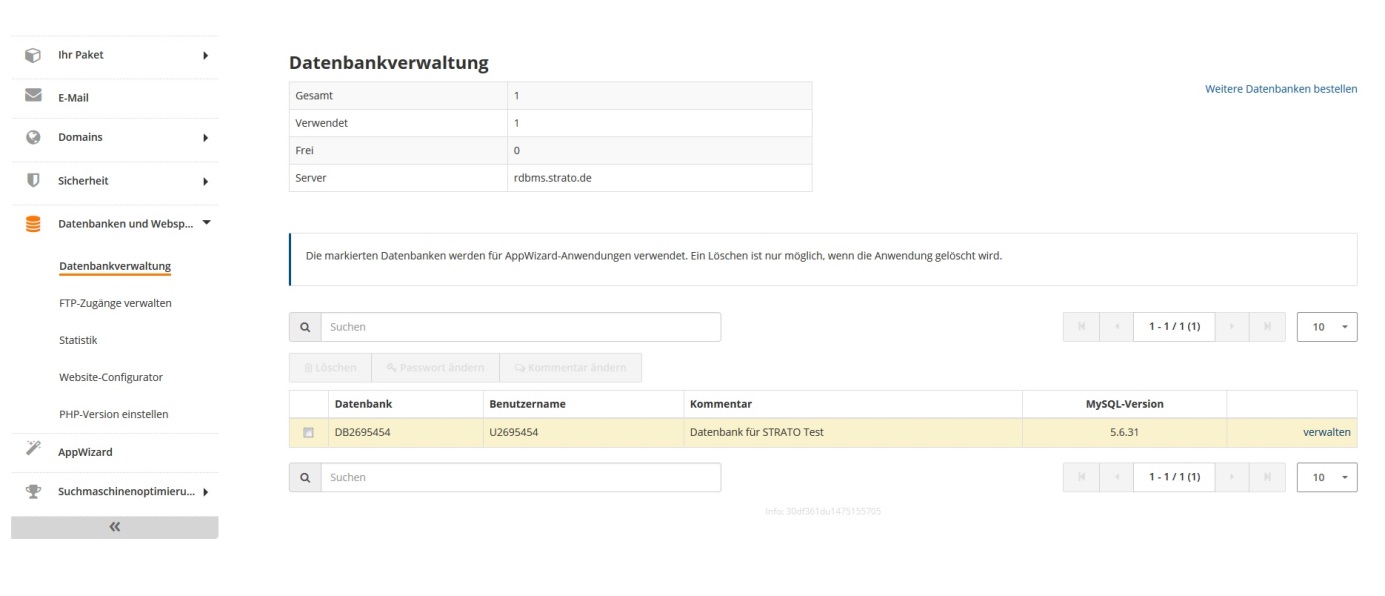
Die Datenbankverwaltung im STRATO-Kunden-Login
Sie gelangen in die Nutzeroberfläche von phpMyAdmin. Dort wählen Sie in der oberen Leiste den Reiter Exportieren und anschließend für die Art des Exports Angepasst aus. Für die Ausgabe wählen Sie Speichere Ausgabe in Datei. Mit einem Klick auf Ok können Sie die Datenbank auf Ihren Computer herunterladen und dort speichern.
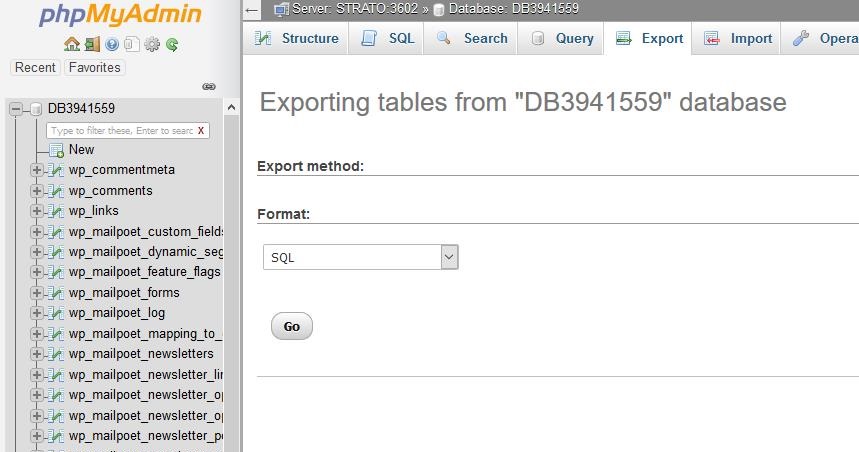
Datenbank exportieren
WordPress-Datenbanken wiederherstellen
Sie wissen nun, wie Sie selbst eine Sicherung Ihrer Datenbank erstellen – aber wie spielen Sie diese bei Bedarf wieder auf? Auch das gelingt per phpMyAdmin. Anstatt Exportieren wählen Sie diesmal Importieren aus, klicken dann auf Durchsuchen und wählen die zuvor gespeicherte Datei aus. Nach Klick auf Ok startet die Datenbank-Wiederherstellung, sie dauert nur wenige Sekunden. Nach erfolgreichem Import erhalten Sie eine Meldung.
WordPress-Datenbanken aufräumen
Je mehr Speicherplatz Ihre Datenbank belegt, desto länger können die Ladezeiten Ihrer Website werden – daher sollten Sie die Datenbank regelmäßig aufräumen. WordPress speichert nämlich standardmäßig nicht nur Ihre veröffentlichten Posts, sondern auch alle Entwürfe und Sicherungskopien. Sogar die gelöschten Posts verbleiben in der Datenbank. Diese Funktion ist zwar sehr praktisch, belegt langfristig aber viel Speicherplatz. Klicken Sie in der langen, senkrechten Menüleiste links den Menüpunkt wp_posts an, um eine Übersicht all Ihrer Posts und Entwürfe zu erhalten.
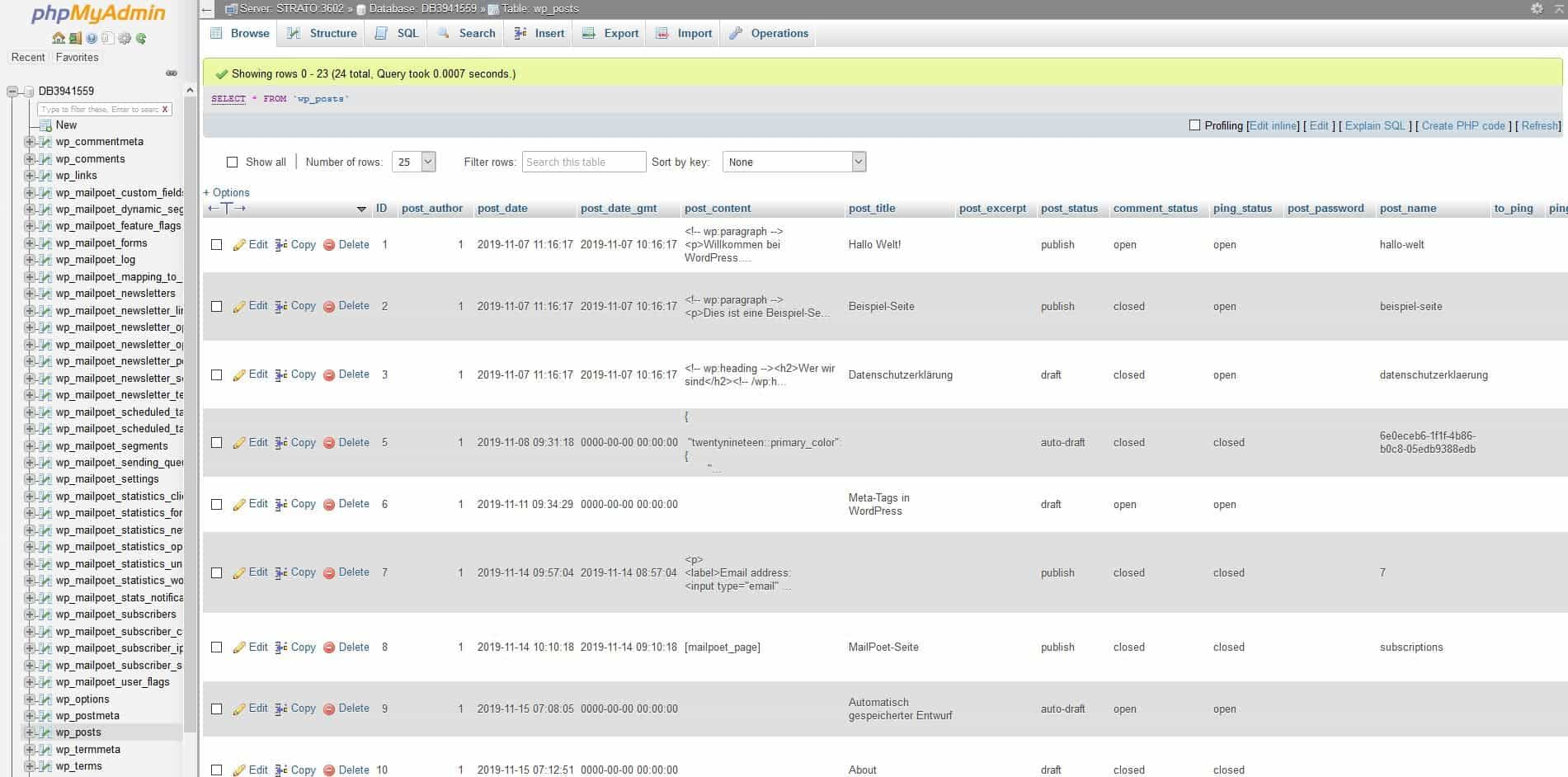
Die Post-Übersicht unter phpMyAdmin
In der Spalte post_status sehen Sie den Status jedes Posts. Alle Einträge mit dem Status draft („Entwurf“), auto-draft oder trash („Abfall“), die Sie nicht (mehr) brauchen, können Sie getrost löschen, um die Datenbank zu entlasten. Dabei handelt es sich um Entwürfe oder um bereits im Backend gelöschte Posts. Auch unerwünschte Kommentare können Sie über die Datenbank im Menüpunkt wp_comments dauerhaft löschen.

Eigene WordPress-Datenbank im Tech4Hosting-Hosting-Paket
- komfortabel erstellen und verwalten
- MySQL und phpMyAdmin vorinstalliert und sofort nutzbar
- jederzeit einfach aufräumen, um Ladezeiten zu verkürzen
- Daten selbst sichern, wann immer Sie möchten
